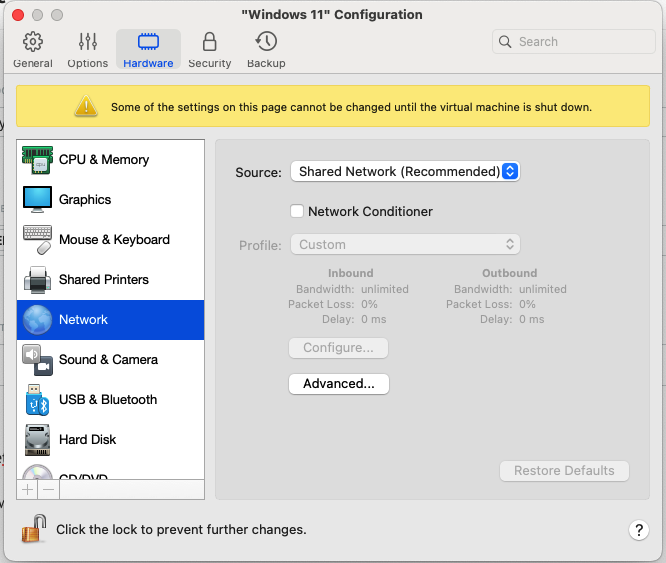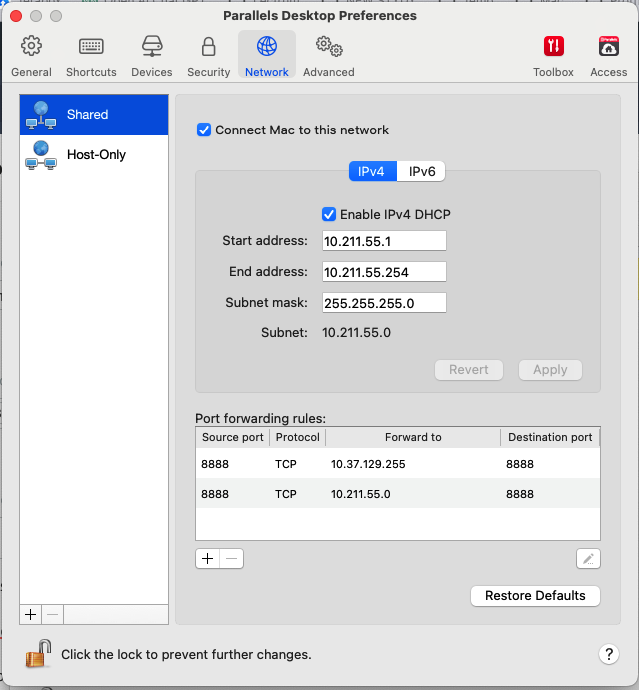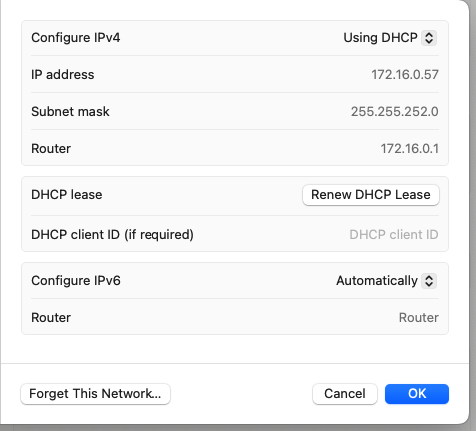Для того чтобы получить доступ к сайту WordPress на вашем Mac с виртуальной машины Windows в Parallels, выполните следующие шаги:
1. Определите IP-адрес вашего Mac.
Откройте терминал и введите команду `ifconfig` или `ipconfig getifaddr en0` (зависит от конкретного интерфейса, который вы используете для подключения к интернету).
2. Настройте MAMP, чтобы он слушал все IP-адреса, а не только `localhost` (127.0.0.1).
В MAMP откройте Preferences -> Web Server и убедитесь, что выбран адрес `0.0.0.0` или `All Interfaces`. Это позволит другим устройствам в сети подключаться к вашему Apache серверу.
3. Если у вас включен брандмауэр на Mac, вам нужно разрешить входящие соединения для Apache (httpd). Можно либо временно отключить брандмауэр, либо добавить нужное исключение в настройках.
4. Теперь проверьте, что по IP-адресу вашего Mac доступен веб-сервер. Введите этот адрес в браузер на Mac, например `http://172.16.0.57:8888`.
5. На виртуальной машине Windows откройте браузер и введите IP-адрес вашего Mac с портом MAMP, например, `http://172.16.0.57:8888/pablo-new`.
Если это не работает, проверьте следующее:
- Убедитесь, что сетевой адаптер в настройках Parallels настроен в режиме «Shared Network» или «Bridged Network».
- Проверьте настройки сетевого адаптера Windows, чтобы убедиться, что IP-адрес находится в одной подсети с IP-адресом Mac и соответствует его настройкам маски подсети.
После того как вы подтвердите, что соединение внутри сети работает и вы можете обращаться к MAMP серверу через IP-адрес, убедитесь, что Windows не блокирует соединение (отключить брандмауэр или добавить исключение при необходимости). Также проверьте настройки Parallels по разделу сети, возможно стоит переключиться с NAT на Bridged Adapter, что сделает ВМ более 'видимой' в сети.